<複数ドメインをご契約されているお客様へ>
ブラウザで複数のタブを使って、異なるドメインのメールアドレスで同時ログインを行わないでください。(セッションが混在してしまい正常に処理できなくなりますので、ご注意ください)
DNSレコードを追加・編集・削除する
DNSレコードを追加します。また、既に登録されているDNSレコードの編集・削除もこの画面で行います。
step1 DNSレコード設定画面を表示し、「編集」ボタンをクリックします。
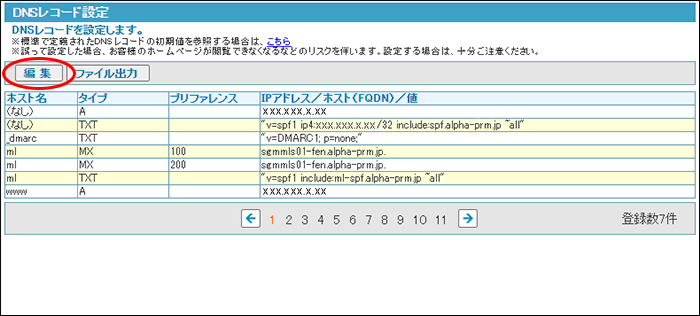
※DNSレコード設定画面の表示方法→「DNSレコード設定画面を表示する」
注意
step2 必要事項を入力し、「次へ」ボタンをクリックします。
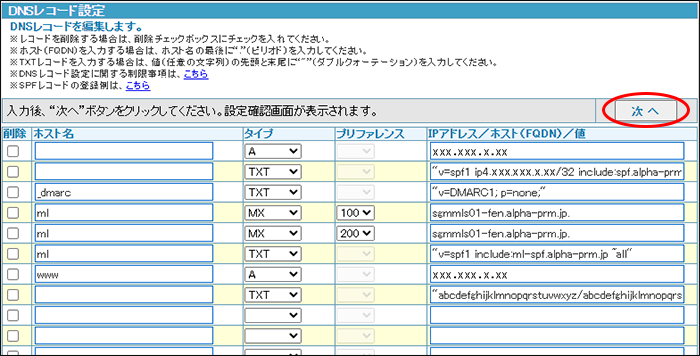
| 削除 | DNSレコードを削除する場合、チェックします。 |
|---|---|
| ホスト名 | ホスト名を入力します。 |
| タイプ | タイプを選択します。 |
| プリファレンス | プリファレンスを選択します。 |
| IPアドレス/ホスト(FQDN) | IPアドレス/ホスト(FQDN)を入力します。 |
※入力制限について→「DNSレコード設定」
設定確認画面が表示されます。
注意
・ホスト名なし(@)のNS,MX レコードは変更できません。
・ホスト名なし(@)のCNAMEレコードは登録できません。
注意
登録できるレコード件数は、500件までです。
サブドメインでプレミアをご契約されている場合、登録できるレコード件数は親ドメインとすべてのサブドメインのレコードを合計して、500件までとなります。
同一ホスト名かつ同一タイプのレコードは100件まで登録が可能です。
ポイント
DNSレコードは、初期状態では30件のみ表示されます。画面左下の「すべてを表示する」をクリックすると、31件目以降の条件がすべて表示されます。
step3 表示された内容を確認し、「設定」ボタンをクリックします。
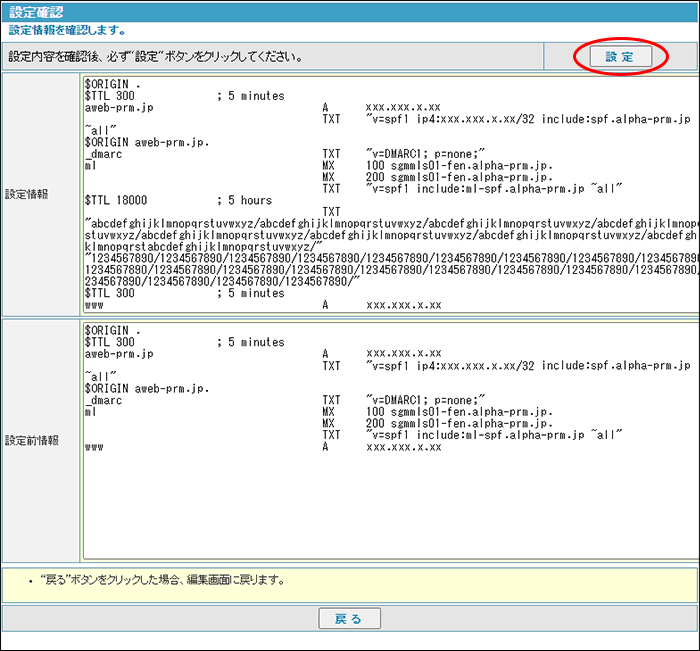
| 設定情報 | 新しく設定する内容が表示されます。 |
|---|---|
| 設定前情報 | 現在の設定内容が表示されます。 |
正常に設定されると、次手順のような画面が表示されます。
step4 「OK」ボタンをクリックします。
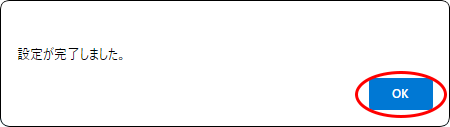
設定が有効になります。